
Bagaimana untuk menyelesaikan isu kebenaran akses folder kongsi dalam Win11? Folder kongsi yang tidak boleh diakses ialah masalah sistem biasa yang boleh menyebabkan kesukaran dalam pemindahan fail dan kerjasama yang menghalang. Isu ini amat mengecewakan pengguna Windows 11. Untuk menyelesaikan masalah ini, editor PHP Apple akan menyediakan panduan terperinci untuk membimbing anda langkah demi langkah untuk mengkonfigurasi editor dasar kumpulan tempatan dan memberikan kebenaran yang sesuai. Dengan mengikuti langkah mudah ini, anda akan dapat memulihkan akses kepada folder kongsi anda, memudahkan perkongsian fail dan meningkatkan produktiviti.
Apakah yang perlu saya lakukan jika folder kongsi Win11 tidak boleh diakses dan saya tidak mempunyai kebenaran untuk menggunakan sumber rangkaian?
1. Untuk menjalankan, anda boleh menekan kombinasi kekunci [Win + R] pada papan kekunci untuk membukanya, kemudian masukkan perintah [gpedit.msc] dan tekan [OK atau Enter] untuk membuka Tempatan Editor Dasar Kumpulan.
2 Dalam tetingkap Editor Dasar Kumpulan Tempatan, kembangkan ke [Konfigurasi Komputer - Tetapan Windows - Tetapan Keselamatan - Dasar Tempatan - Tugasan Hak Pengguna], dan kemudian klik dua kali [Tolak akses kepada komputer ini daripada rangkaian ] di sebelah kanan.
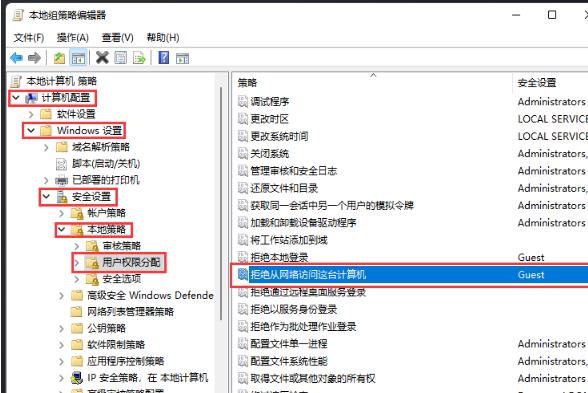
3 Tolak akses kepada komputer ini daripada rangkaian Dalam tetingkap sifat, pilih akaun [Tetamu], dan kemudian klik [Padam].
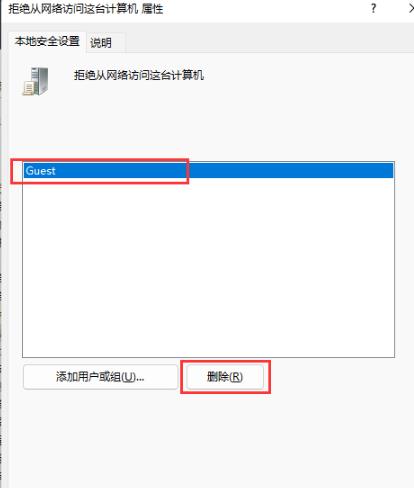
4 Teruskan dalam Editor Dasar Kumpulan Tempatan, klik [Pilihan Keselamatan] di sebelah kiri, cari dan klik dua kali untuk membuka [Akses Rangkaian: Perkongsian dan Akaun Setempat] pada model Keselamatan yang betul].
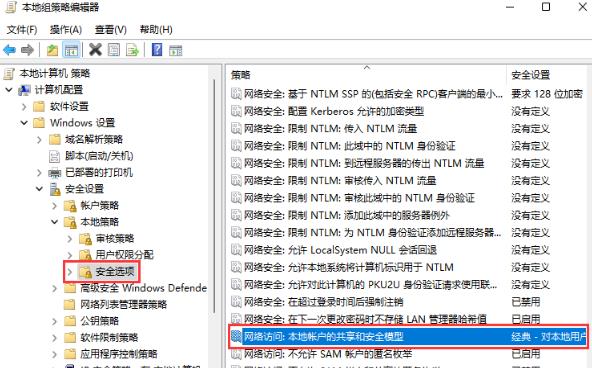
5 Akses rangkaian: Dalam tetingkap sifat model perkongsian dan keselamatan akaun setempat, di bawah tetapan keselamatan setempat, pilih [Klasik - sahkan pengguna tempatan tanpa menukar asal mereka. identiti identiti】.
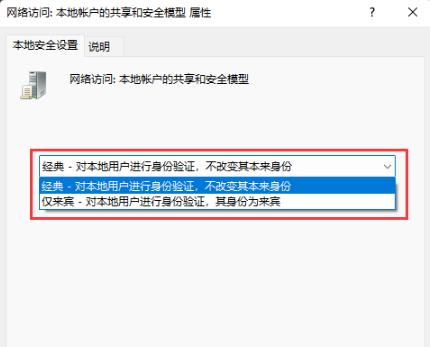
6. Teruskan dalam Editor Dasar Kumpulan Tempatan, klik [Pilihan Keselamatan] di sebelah kiri, cari dan klik dua kali untuk membuka [Akaun: Akaun tempatan dengan kata laluan kosong] Hanya log masuk konsol dibenarkan].
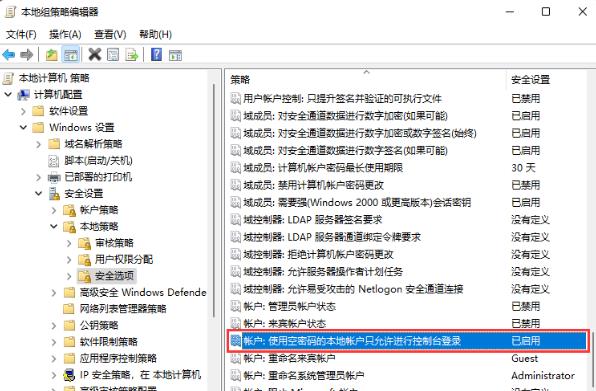
7. Akaun: Akaun tempatan dengan kata laluan kosong hanya dibenarkan untuk log masuk ke konsol Dalam tetingkap sifat, pilih [Dilumpuhkan] dan klik [OK].
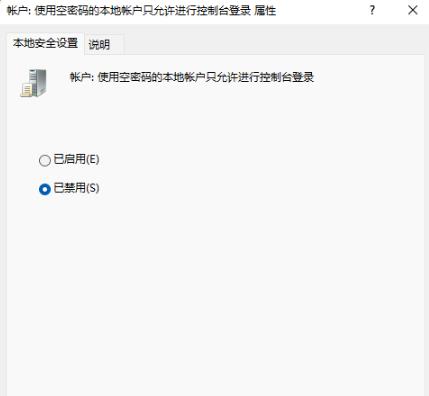
Atas ialah kandungan terperinci Apakah yang perlu saya lakukan jika saya tidak boleh mengakses folder kongsi dalam Win11 dan tidak mempunyai kebenaran untuk menggunakan sumber rangkaian?. Untuk maklumat lanjut, sila ikut artikel berkaitan lain di laman web China PHP!
 Bagaimana untuk membuka kunci sekatan kebenaran android
Bagaimana untuk membuka kunci sekatan kebenaran android
 Perbezaan antara topeng tampal dan topeng pateri
Perbezaan antara topeng tampal dan topeng pateri
 Bagaimanakah sari kata PR muncul perkataan demi perkataan?
Bagaimanakah sari kata PR muncul perkataan demi perkataan?
 Ciri-ciri aritmetik pelengkap dua
Ciri-ciri aritmetik pelengkap dua
 Bagaimana untuk menetapkan ketelusan dalam CSS
Bagaimana untuk menetapkan ketelusan dalam CSS
 penggunaan format_nombor
penggunaan format_nombor
 Apakah maksud rangkaian gprs?
Apakah maksud rangkaian gprs?
 susun atur mutlak
susun atur mutlak




